| |
|
过滤器
您是不是常受到垃圾邮件的干扰?请设置好过滤器,这样就可以避免收到设定的垃圾邮件。您也可以利用过滤器自动分拣信件,使您的邮箱信件更有序、更清洁。当新信件来到的时候,
依次检查各项过滤器设置。 当发信人地址(或信件主题)中包含过滤字串时则执行此项过滤器操作; 如果发信人地址(或信件主题)能够匹配多项过滤器,则按最先匹配的过滤器操作。
点击左边导游栏的【个人设置】中的【过滤器】,即可进入“过滤器页面”,此页面可进行如下操作:
-
过滤器创建:点击创建新的过滤器项目将进入“编辑过滤器项目”页面,如下图所示。
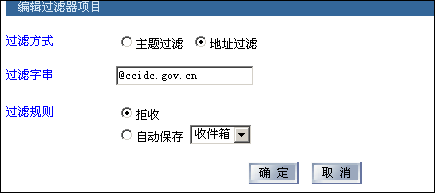
在此页面可以编辑过滤器项目步骤如下:
- 选择【过滤方式】,过滤方式分为按主题过滤和按地址过滤。
- 然后在【过滤字串】处填入需要的信息。
- 选择【过滤规则】,您可以拒收信件也可以与文件夹结合使用,将信件自动保存在指定信箱。
- 完成之后,点击【确定】。
例如:当用户希望拒收user@eyou.com 的信件,并将所有来自pop@eyou.com 的信自动保存到收件箱中的"friend"文件夹中(用户自建文件夹)。可以将过滤器第一项设置成【过滤方式】为【地址过滤】,
【过滤字串】选择为user@eyou.com,【过滤规则】为【拒收】; 过滤器第二项设置成【过滤方式】为【地址过滤】,
【过滤字串】为pop@eyou.com,【过滤规则】为【自动保存】,并在【自动保存】后面的下拉菜单中选择【收件箱/friend】,然后点击【确认更改】即可。
-
过滤器的修改:用户可以按如下步骤对过滤器进行修改
在“过滤器”页面,如图一所示,点击要修改的过滤项目的修改链接,在如图二所示页面,全部修改好后点击【确定】即可。如果放弃修改此过滤选项可点击【取消】。
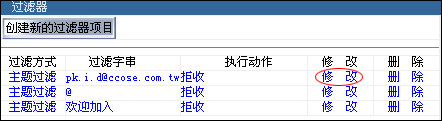
图一
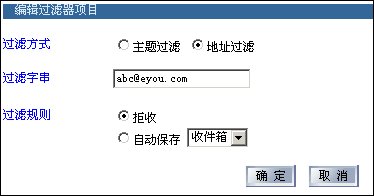
图二
-
过滤器的删除:点击【过滤器】页面中的所要删除的过滤器的【删除】即可将该过滤器删除。如下图所示可将第一项过滤器删除。
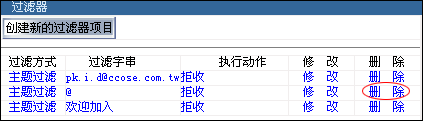
|
|
|